Fortnite 서버에 로그인할 수 없습니다. 나중에 다시 시도해 주세요.
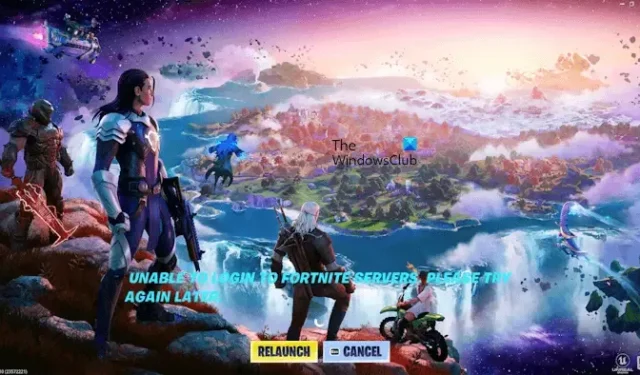
Fortnite를 실행하는 동안 ” Fortnite 서버에 로그인할 수 없습니다 ” 오류 메시지가 표시되면 이 문서에 제공된 해결 방법이 도움이 될 것입니다. 보고서에 따르면 RELAUNCH 버튼을 클릭해도 아무런 변화가 없습니다. 이 문제의 가장 일반적인 원인은 약하거나 불안정한 인터넷 연결입니다. 그러나 다른 원인으로도 Fortnite에서 이 오류가 발생합니다.
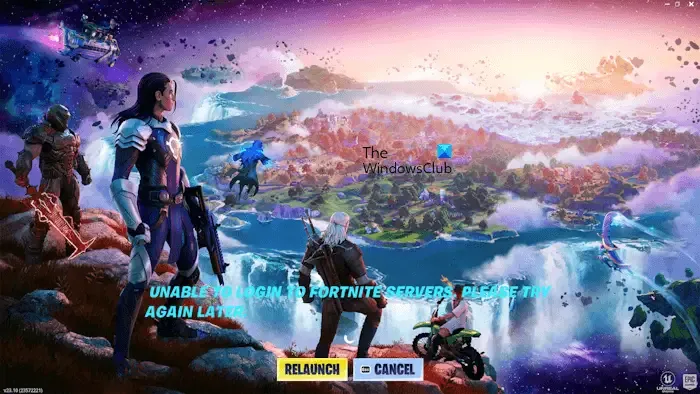
전체 오류 메시지는 다음과 같습니다.
Fortnite 서버에 로그인할 수 없습니다. 나중에 다시 시도 해주십시오.
Fortnite 서버에 로그인할 수 없습니다. 나중에 다시 시도해 주세요.
다음 해결 방법은 Fortnite에서 “Fortnite 서버에 로그인할 수 없습니다. 나중에 다시 시도하십시오” 오류를 해결하는 데 도움이 됩니다. 계속하기 전에 인터넷 연결을 확인하세요. 안정적인지 확인하십시오. 이더넷 케이블을 통해 시스템을 인터넷에 연결할 수도 있습니다. 일부 사용자는 임시 폴더를 지우는 것이 이 문제를 해결하는 데 도움이 되었다고 보고했습니다. 이러한 초기 수정 사항이 작동하지 않으면 아래 제공된 해결 방법을 사용하십시오.
- Fortnite 서버 상태 확인
- 관리자로 Epic Games Launcher를 실행하세요
- 그래픽 카드 드라이버 업데이트
- 에픽게임즈에서 Google 계정 연결을 해제하세요
- 방화벽에 에픽게임즈 런처를 예외로 추가
- Winsock 재설정
- DNS 캐시 플러시
아래에서는 이러한 모든 수정 사항을 자세히 설명했습니다.
1] Fortnite 서버 상태 확인
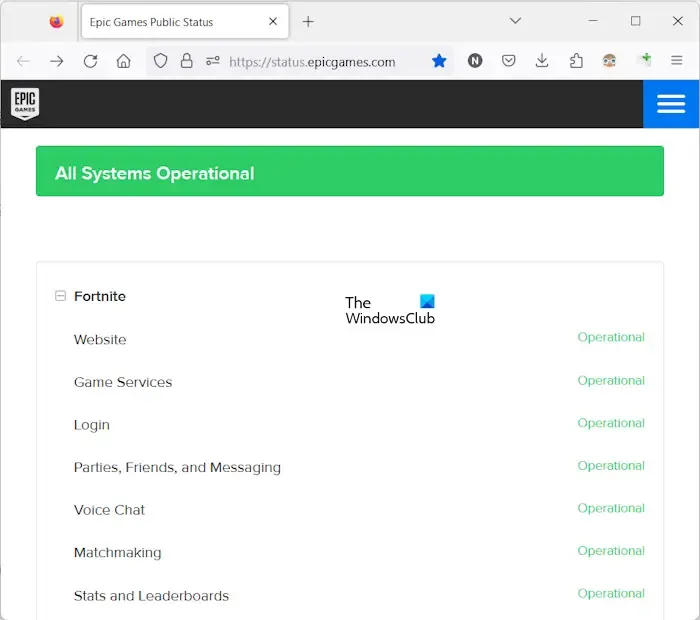
문제가 귀하 측의 문제가 아닐 수도 있습니다. 따라서 시도하기 전에 Fortnite 서버 상태를 확인하는 것이 좋습니다. Fortnite 서버가 작동하지 않는 경우 Epic Games에서 이 문제를 해결할 때까지 기다려야 합니다. 포트나이트 서버 현황은 에픽게임즈 공식 홈페이지 에서 확인할 수 있습니다 .
2] 관리자로 Epic Games Launcher 실행
가끔 권한 문제로 인해 문제가 발생하는 경우가 있습니다. Epic Games Launcher를 관리자로 실행하여 Fortnite를 플레이할 수 있는지 확인해보세요. Epic Games Launcher를 관리자로 열려면 바탕 화면 아이콘을 마우스 오른쪽 버튼으로 클릭하고 관리자 권한으로 실행을 선택하세요 .
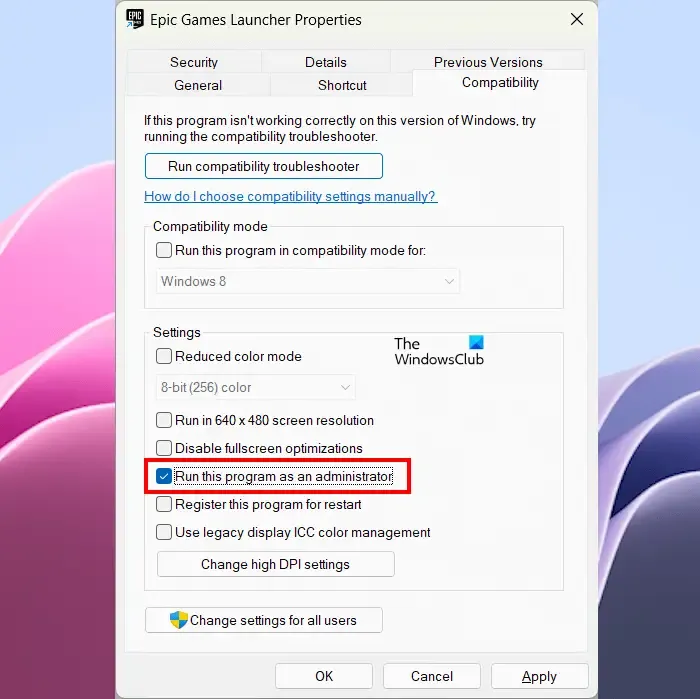
이 수정 사항이 효과가 있다면 Epic Games Launcher가 항상 관리자 권한으로 실행되도록 설정할 수 있습니다 .
3] 그래픽 카드 드라이버 업데이트
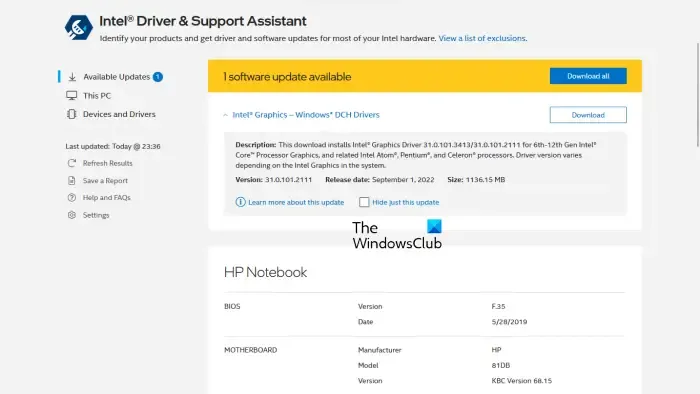
많은 사용자들이 오래된 그래픽 카드 드라이버로 인해 문제가 발생한다고 보고했습니다. 당신도 그런 경우일 수 있습니다. 그래픽 카드 드라이버를 업데이트하고 도움이 되는지 확인하세요. 이를 위해 Intel 드라이버 및 지원 도우미 와 같은 전용 유틸리티를 사용할 수 있습니다 . 또는 제조업체의 공식 웹사이트 에서 최신 버전의 그래픽 카드 드라이버를 다운로드하여 수동으로 설치할 수 있습니다.
4] Epic Games에서 Google 계정 연결 해제
에픽게임즈 계정이 아닌 다른 계정으로 에픽게임즈에 로그인한 경우, 에픽게임즈 런처에서 로그아웃한 후 에픽게임즈 계정으로 로그인하세요.
일부 사용자의 경우 Epic Games에서 Google 계정을 제거한 후 오류가 사라졌습니다. 이 수정 사항은 Epic Games에 여러 계정을 연결한 사용자를 위한 것입니다. Epic Games에서 계정을 관리하려면 아래 단계를 따르세요.
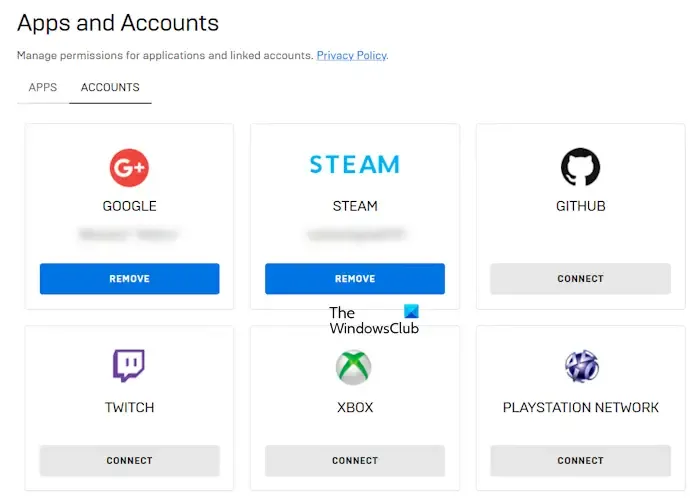
- 에픽게임즈 런처를 엽니다.
- 오른쪽 상단에 있는 프로필 아이콘을 클릭하세요.
- 계정 을 클릭하세요 . 그러면 기본 웹 브라우저에서 Epic Games 계정이 열립니다.
- 이제 왼쪽에서 앱 및 계정을 클릭하세요.
- 오른쪽에서 계정 탭을 선택합니다 . Epic Games Launcher에 연결된 모든 계정이 표시됩니다.
- Google 계정을 제거하세요 .
5] 방화벽에 Epic Games Launcher를 예외로 추가
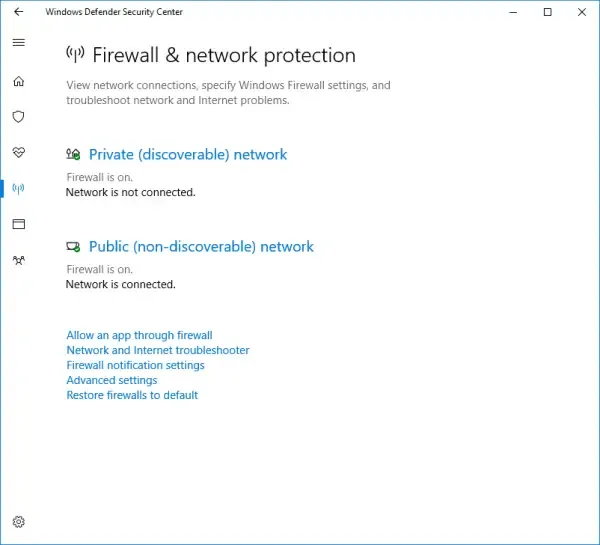
이 오류 메시지는 네트워크 문제로 인해 발생합니다. 따라서 방화벽이 이 문제를 일으킬 가능성이 있습니다. 이 경우 Windows 방화벽을 통해 Epic Games Launcher를 허용하면 문제가 해결됩니다. 타사 방화벽을 사용하는 경우 해당 지원팀에 문의하여 프로그램을 예외로 추가하는 방법을 알아보세요.
6] Winsock 재설정
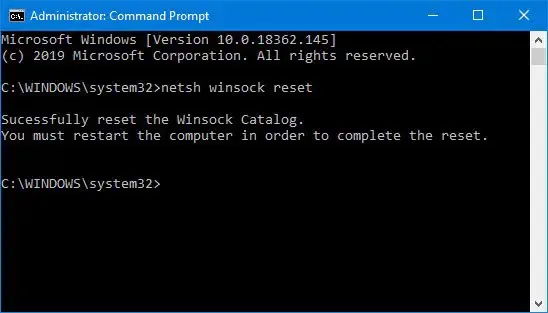
때로는 Windows 소켓이 손상되어 인터넷 연결 문제가 발생하는 경우가 있습니다. 이로 인해 일부 응용 프로그램에서 네트워크 문제가 발생할 수도 있습니다. Winsock 재설정을 수행하는 것이 좋습니다 .
7] DNS 캐시 플러시
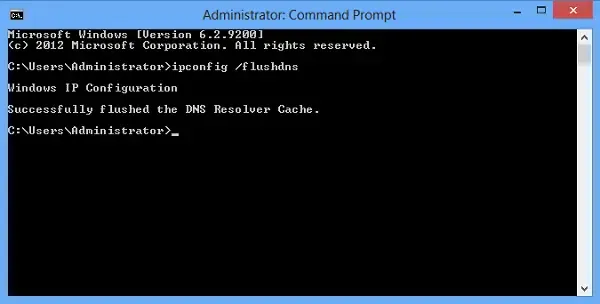
Winsock을 재설정해도 문제가 해결되지 않으면 DNS 캐시를 플러시하세요 . DNS 캐시가 손상되면 시스템에서 웹사이트나 서버에 연결하기가 어려워집니다. 이러한 유형의 문제는 DNS 캐시를 삭제하여 해결할 수 있습니다.
한 번의 클릭으로 TCP/IP, Flush DNS 및 Winsock을 재설정 및 해제하는 배치 파일을 만들 수도 있습니다 .
Fortnite에서 서버가 다운되었나요?
에픽게임즈 공식 홈페이지를 방문하시면 포트나이트의 서버 상태를 확인하실 수 있습니다. Fortnite 서버가 다운된 것으로 확인되면 Epic Games가 이 문제를 해결할 때까지 기다려야 합니다.
Epic 로그인에 실패하는 이유는 무엇입니까?
에픽게임즈 로그인에 실패하는 데에는 여러 가지 이유가 있을 수 있습니다. 가장 일반적인 원인은 잘못된 사용자 이름이나 비밀번호입니다. 비밀번호를 재설정하고 다시 시도하세요. 또 다른 원인은 인터넷 연결이 불안정하거나 약하기 때문입니다. 에픽게임즈에 여러 계정을 연결한 경우, 다른 계정으로 에픽게임즈에 로그인해 보세요.


답글 남기기